Kuinka siirtää tekstiviestejä yhdestä Android-puhelimesta toiseen

Uuden puhelimen saaminen on karkea. Menetät olennaisesti kaiken vanhan puhelimen, joka voi olla hieman shokki ensimmäisten päivien aikana. Vaikka jotkin asiatyyppiset kuvat, kuten esimerkiksi automaattisesti, tulevat mukanasi Google-tilisi kautta, muut olento-mukavuudet, kuten tekstiviestit, eivät synkronoi automaattisesti.
Mutta sen ei tarvitse olla niin. Jos et pysty pitämään näkyvissä tyhjää SMS-kenttää, voit siirtää kaikki nykyiset viestit uuteen puhelimeen vain muutaman askeleen aikana, kun sovellus on nimeltään SMS Backup & Restore.
Ensimmäinen asia, joka sinun täytyy tehdä, on asentaa mainittu sovellus molemmat ja varmista, että jokainen niistä on samassa Wi-Fi-verkossa. Se ei toimi solukkoverkossa!

Avaa sovellus molemmissa puhelimissa. Napauta pääikkunassa ”Siirrä” -painiketta. Avautuu uusi laatikko, jossa on yksityiskohtia siitä, miten työt siirretään pähkinänkuoressa, se lähettää tiedot Wi-Fi: n kautta. Valitse jokaisesta puhelimesta sopiva vaihtoehto: "Lähetä tästä puhelimesta" vanhasta luurista, "Vastaanota tällä puhelimella" uudessa puhelimessa.
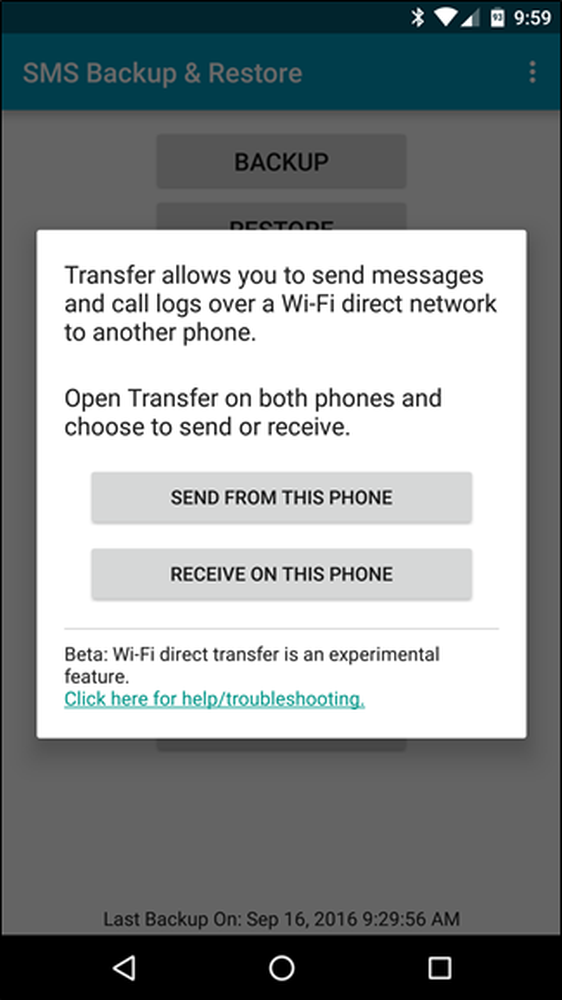

Puhelimet alkavat heti etsiä toisiaan verkossa. Kun lähettävä puhelin näkee vastaanottavan puhelimen, napauta sitä luettelossa. Tämä aloittaa siirron.


Lähettävä puhelin painaa kutsun vastaanottavaan puhelimeen. Sinun täytyy tietysti hyväksyä tämä kutsu, ennen kuin mitään tapahtuu.


Kun puhelimet ovat muodostaneet yhteyden, lähettävä puhelin antaa sinulle muutamia vaihtoehtoja: ”Tekstien ja puhelujen siirtäminen nykyisestä tilasta” tai ”Käytä uusinta varmuuskopiointia”. Jos et ole koskaan käyttänyt SMS-varmuuskopiointia ja palautusta ennen, sinun ei pitäisi olla varmuuskopiointiä ja haluat käyttää ensimmäistä vaihtoehtoa. Joka tapauksessa, rehellisesti, haluan vain mennä eteenpäin ja valita ensimmäisen. Se on uusin.


Lähettävä puhelin tekee välittömästi varmuuskopion ja siirtää sen vastaanottavalle puhelimelle. Tässä vaiheessa vain hengitä toisen kerran. Se ei kestä kauan. Kun se on valmis, saat vastaanottavaan puhelimeen ilmoituksen, jossa kysytään, haluatko hyväksyä ja palauttaa. Teet.


Kun olet valinnut tämän, siirto alkaa. Kun se on valmis, olet lähinnä tehnyt lähetyspuhelimen, tästä lähtien kaikki muu käsitellään vastaanottavassa puhelimessa. Kun tiedosto on siirretty, saat ilmoituksen rajoituksesta Androidissa alkaen KitKatista, joka sallii vain oletus SMS-sovelluksen palauttaa viestit. Ergo, sinun on asetettava SMS-varmuuskopiointi ja palautus oletusarvoksi ainakin siihen asti, kunnes siirto on valmis. Napauta OK.

Napauta seuraavalla ruudulla ”Kyllä”, jos haluat tehdä SMS-varmuuskopioinnin ja palautuksen oletussalasovellukseksi. Jälleen kerran voit muuttaa sen takaisin haluamaasi tekstiviestiohjelmaan, kun se on palautettu.

Ja nyt tämä prosessi alkaa. Kick takaisin, hanki kahvia. Lue kirja. Katso TV: tä. Tee jotain, joka ei sisällä messingiä puhelimesi kanssa - tämä kestää jonkin aikaa (riippuen siitä, kuinka paljon tietoja on siirrettävä), joten anna sen tehdä asia.

Kun se on valmis, saat ilmoituksen, jossa ilmoitetaan kaikki siirron yksityiskohdat. Katsokaa kaikkia näitä viestejä! Voit napauttaa ilmoitusta, jos haluat, mutta se käynnistää vain SMS-varmuuskopioinnin ja palautuksen sovelluksen, jossa on sama info, joten saatat vain hylätä sen.

Siirry eteenpäin ja hypätä haluamaasi tekstiviestiohjelmaan - kaikki nykyiset tekstit pitäisi nyt näkyä uudessa puhelimessa. Puhelujen loki tulisi myös täyttää toisella puhelimellasi.


Jos joudut tekemään SMS-varmuuskopioinnin ja palauttamisen oletussovelluksen yllä olevissa vaiheissa, siirry eteenpäin ja siirry Androidin oletussovellusten valikkoon ja vaihda se takaisin normaaliin viestintäsovellukseen. Olet valmis!




